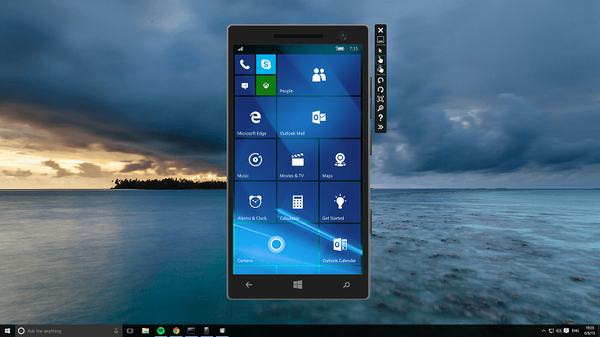Cześć, mam z tobą problem. Niedawno kupiony (monitor LCD o przekątnej ekranu 21,5 cala) nie działa. Dałem go do naprawy gwarancyjnej. Wyjąłem mój stary i przydał się, myślę, że ma przekątną znacznie mniejszą - 17 cali. Podłączam i zauważam błąd Input Not Supported. Napisałem do ciebie, odpowiedziałeś krótkim listem, że sprawa ma nieprawidłowo ustawioną rozdzielczość ekranu, a także niewłaściwą częstotliwość odświeżania ekranu. I to jest logiczne, ponieważ na nowym monitorze były zupełnie inne parametry, najwyraźniej niedostępne dla starego monitora, do którego teraz podłączyłem.
W takich przypadkach mówisz, że musisz nacisnąć przycisk Auto na monitorze, a sam monitor ustawi żądaną rozdzielczość. Jeśli nie ma takiego przycisku, ale go nie mam, musisz nacisnąć F-8 podczas ładowania systemu Windows i wybrać w Zaawansowane opcje uruchamiania systemu - Włącz tryb wideo w niskiej rozdzielczości 640 x 480,
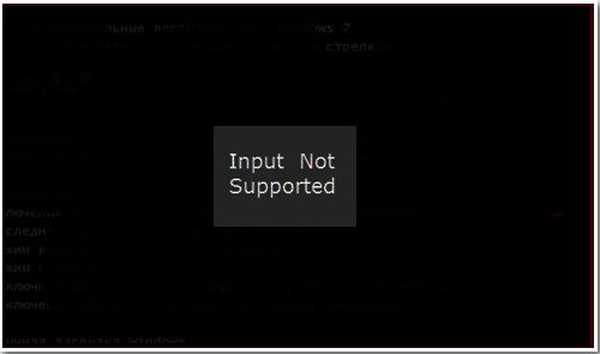 następnie przechodząc do systemu Windows rozwiązujemy problem. Ale jak to naprawić? Rozumiem to po prostu, ale nie zrozumiałem, czy nie jest trudno napisać przynajmniej w skrócie. Rinat.
następnie przechodząc do systemu Windows rozwiązujemy problem. Ale jak to naprawić? Rozumiem to po prostu, ale nie zrozumiałem, czy nie jest trudno napisać przynajmniej w skrócie. Rinat.Dane wejściowe nie są obsługiwane
Nasz drugi czytelnik pisze: Pobraliśmy grę z internetem z naszym synem, podczas długiej instalacji sama rozdzielczość ekranu zmieniła się kilkakrotnie, następnie nieznany błąd i uruchom ponownie, teraz po włączeniu komputera pojawia się błąd na ciemnym ekranie monitora Nieobsługiwane wejście. Co mam powiedzieć? Jak widać, oba przypadki są zasadniczo różne, ale błąd jest taki sam, a rozwiązanie dla obu przypadków będzie podobne.
- Teraz uwaga, przyczyna błędu. W pierwszym przypadku stary monitor o przekątnej 17 cali nie mógł przesyłać wysokiej rozdzielczości 1920 x 1080 i wysokiej częstotliwości odświeżania 85 Hz, należącej do 21,5-calowego monitora ustawionego w systemie operacyjnym. Aby uniknąć moich poważnych szkód, wydałem błąd, który dosłownie oznacza Nieobsługiwane pozwolenie - Dane wejściowe nie są obsługiwane.
W drugim przypadku mamy nowoczesny 19-calowy monitor o częstotliwości odświeżania 75 Hz, który po zainstalowaniu gry i nieznanym konflikcie sterownika lub oprogramowania nie mógł działać przy wymaganej rozdzielczości i częstotliwości odświeżania, a także spowodował błąd wejścia nieobsługiwany.
Czasami zdarza się, że stara gra jest zainstalowana na nowoczesnym komputerze i zmniejsza częstotliwość odświeżania ekranu do 60 Hz, a nowoczesny monitor generuje podobny błąd.
Czasami, badając komputer, sami ustawiają parametry niedostępne dla swojego monitora we właściwościach diagnostycznych DirectX-> Częstotliwość-> Inna wartość, a tym samym powodują ten błąd, a przy okazji czasami potem można przywrócić monitor do życia tylko w centrum serwisowym.
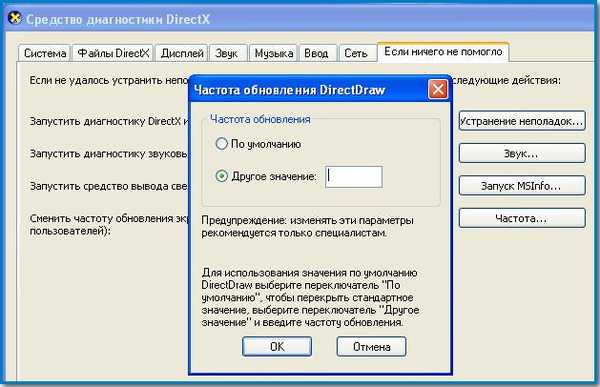
We wszystkich powyższych przypadkach wielu nawet doświadczonych użytkowników jest nieco zagubionych, ponieważ komputer włączył się bezpiecznie, z jednostki systemowej zabrzmiał zwykle jeden krótki sygnał POST, zgodnie z którym cały sprzęt zainstalowany w systemie działa poprawnie, a błąd na ekranie monitora. Co, zdemontuj monitor?
Nie muszę jeszcze niczego demontować, naprawa monitora powie Ci, że to nie jest łatwa sprawa, zróbmy to inaczej. Jeśli naciśniesz klawisz F-8 na klawiaturze w początkowej fazie uruchamiania komputera, wtedy przejdziemy do zaawansowanych opcji rozruchu, tutaj musimy wybrać Włącz tryb wideo o najniższej rozdzielczości 640 x 480 lub włącz tryb VGA.

 System operacyjny uruchomi się z najniższą rozdzielczością ekranu, niską częstotliwością odświeżania ekranu i najniższym 16-bitowym odwzorowaniem kolorów, które musi obsługiwać każdy monitor. Muszę powiedzieć, że ten tryb jest specjalnie zaprojektowany, aby wyeliminować takie problemy. Podobny błąd wejścia nieobsługiwany w tym trybie nie powinien już występować na monitorze. Tutaj, w większości przypadków, będziesz musiał usunąć sterowniki z karty graficznej, co rozwiąże większość problemów.
System operacyjny uruchomi się z najniższą rozdzielczością ekranu, niską częstotliwością odświeżania ekranu i najniższym 16-bitowym odwzorowaniem kolorów, które musi obsługiwać każdy monitor. Muszę powiedzieć, że ten tryb jest specjalnie zaprojektowany, aby wyeliminować takie problemy. Podobny błąd wejścia nieobsługiwany w tym trybie nie powinien już występować na monitorze. Tutaj, w większości przypadków, będziesz musiał usunąć sterowniki z karty graficznej, co rozwiąże większość problemów.Idziemy do menedżera urządzeń. Start-> Kliknij prawym przyciskiem Mój komputer.
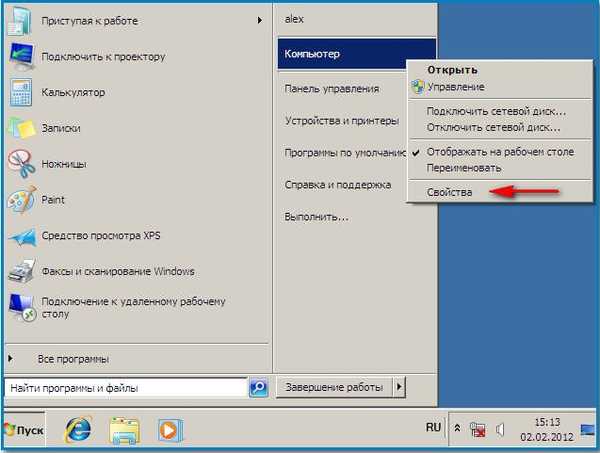
i wybierz w menu Menedżera urządzeń,
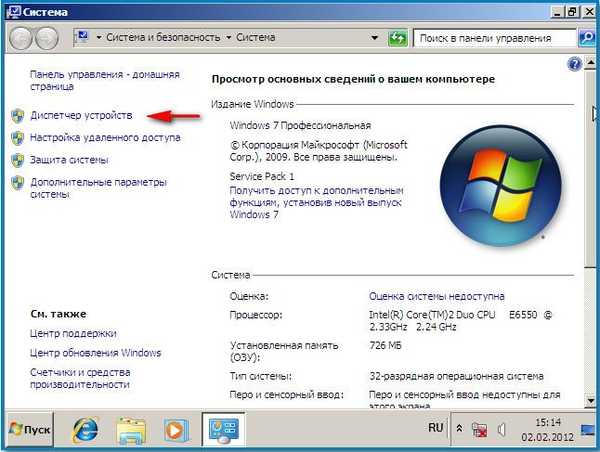
następnie kliknij otwórz gałąź Karty wideo, kliknij prawym przyciskiem myszy nazwę naszej karty wideo i kliknij Usuń.
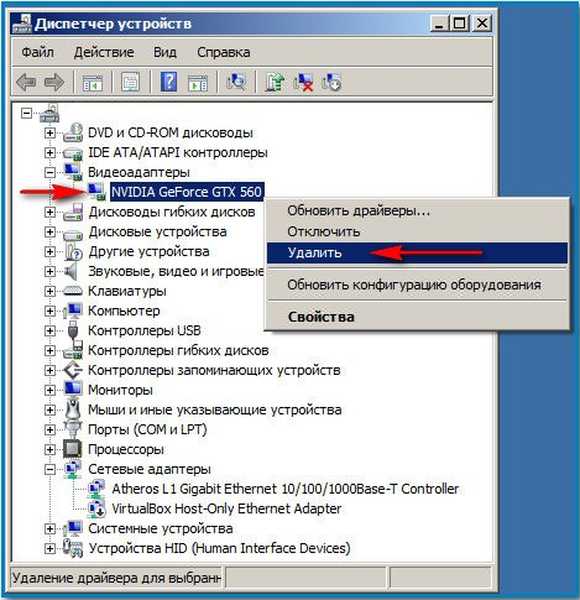
Aby zapewnić niezawodność, możesz również usunąć oprogramowanie należące do karty wideo w menu Odinstaluj i zmień program, a następnie uruchom ponownie.

Po usunięciu sterowników karty graficznej powinieneś być w stanie zalogować się do systemu Windows bez żadnych problemów, błędy Nieobsługiwane wejście nie powinny już być. Konieczne będzie ponowne zainstalowanie sterowników na karcie graficznej i zaleca się zainstalowanie odpowiedniego oprogramowania dla monitora, który zwykle znajduje się na dysku CD dołączonym do niego przy zakupie. Muszę powiedzieć, że to bardzo pomaga, poszerzając możliwości monitora, na przykład staje się dostępna niedostępna wcześniej rozdzielczość ekranu i częstotliwość odświeżania. Jeśli nie ma takiego dysku, nie jest przerażający, prawie wszystkie nowoczesne monitory obsługują technologię Plug and Play, która automatycznie wykrywa zainstalowany sprzęt i współpracuje z nim. DirectX również wymaga aktualizacji..
Po zainstalowaniu sterowników kliknij prawym przyciskiem myszy pulpit systemu Windows 7, a następnie rozdzielczość ekranu
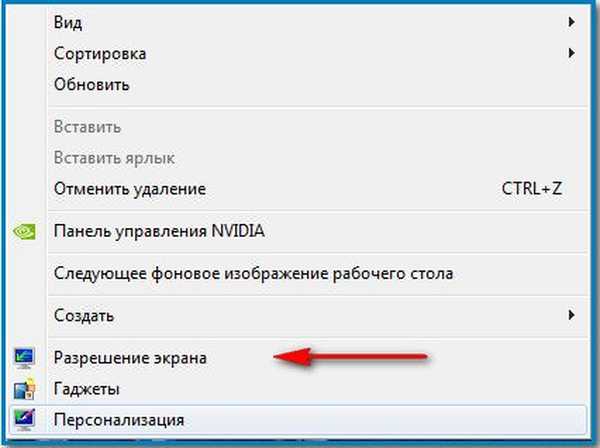
wybierz ten, którego potrzebujesz
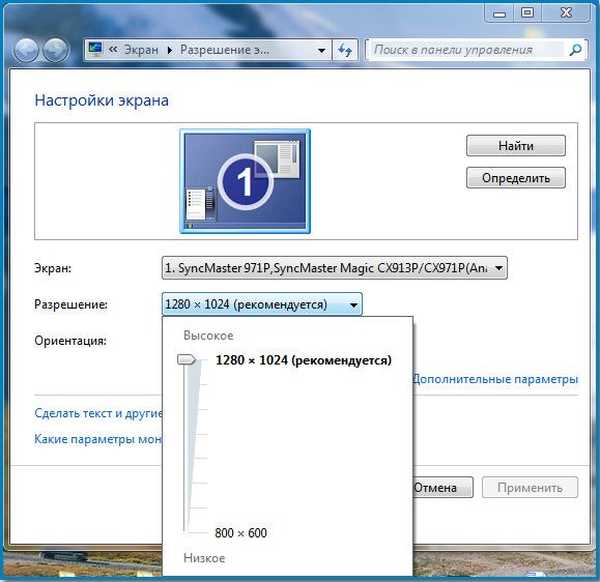
następnie Opcje zaawansowane
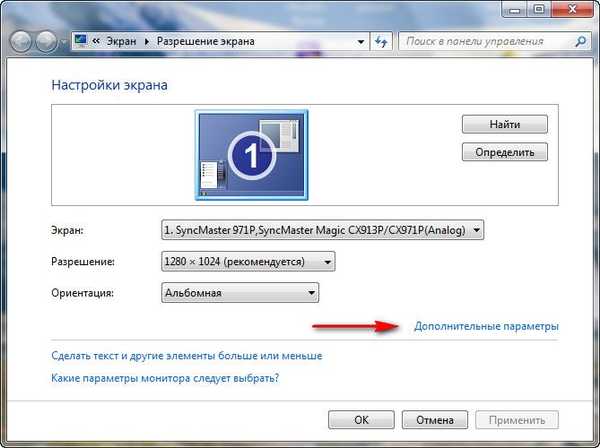
Monitoruj i wybierz wymaganą częstotliwość odświeżania ekranu.
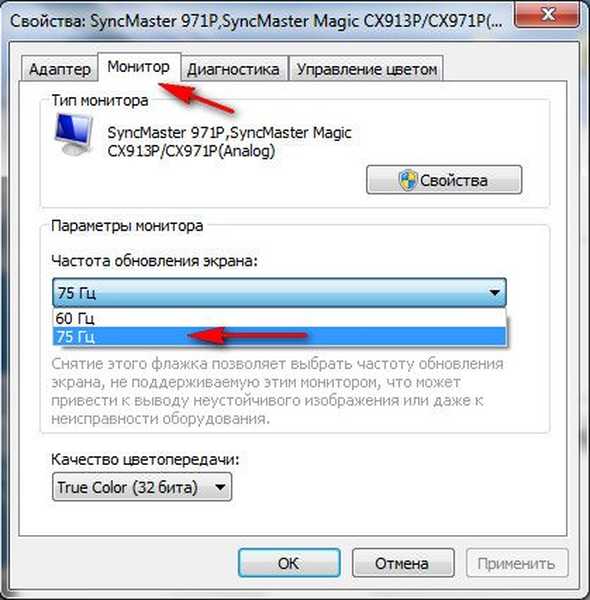
Na końcu artykułu jest jeszcze kilka sposobów na wyeliminowanie tego błędu. Czasami po włączeniu komputera napis Input Not Supported unosi się na ekranie przez kilka minut, a następnie znika, denerwuje wiele osób, o tym też nam pisali. Możesz się tego pozbyć, jak już powiedziałem, instalując oprogramowanie z dysku CD dostarczonego z monitorem w momencie zakupu. Lub wybierając częstotliwość odświeżania ekranu potrzebną dla twojego monitora.
Tagi artykułu: Żelazo i urządzenia peryferyjne Windows XP